GameGuardianはあくまでAndroidで利用できるアプリとなっています。
また、Androidでもroot化しているということが条件です。
iPhoneでもGameGuardianアプリをインストールすることはできますが、動かすことはできません。
【iPhone向け】GameGuardianの類似アプリとは
iPhoneでGameGuardianを利用することはできませんが、iPhoneでも利用できる類似アプリがいくつかリリースされています。
GameGuardianと同じような使い方ができるアプリです。
iMemEditor(旧iGameGuardian)
GameGuardianと同じようなチートアプリであるiMemEditor(旧iGameGuardian)は、iGameGuardianの後継版として誕生しました。
そのアプリが「iMemEditor(旧iGameGuardian)」です。
性能も使い勝手も抜群といわれており、多くの方々が利用しています。
iMemEditorは有料で、Paypal経由で5ドル(日本円で約500円)です。
- Paypalのアカウントを用意しiMemEditorにアクセス
- Buy Nowをクリック
- PayPalの決済画面になるので手続きする
- 完了したら取引IDと受付番号をメモしておく
- iMemEditorをインストール
- 利用する端末を用意し設定アプリを開く
- 一般から情報を選択
- Wi-Fiアドレス・Bluetoothを探しアドレスをメモする
- iMemEditorのページに移動し取引IDにPaypal取引IDを入力
- 「Wi-Fi Mac address」にWi-Fiアドレスを入力
- BluetoothのMacアドレスにBluetoothのアドレスを入力
- E-mailは自分の連絡先アドレスを入力
- 登録ボタンをクリック
- Registration Successと表示されれば成功
- リポジトリ「http://aquawu.github.io/igg/」を追加
- 再起動して起動すれば完了
iPhoneにも脱獄が必要
AndroidでGameGuardianを利用する際、root化が必須でしたが、「iMemEditor」をiPhoneで利用する際にもルート化と同じような「脱獄」という作業が必要です。
脱獄とは
「脱獄」とは、iPhoneの制限を解除するもので、root化と同じような作業を行うことをさします。
制限を解除すれば、普段インストールできないようなアプリをインストールすることができます。
「脱獄」をすればiMemEditorを自由にりようできますが、Appleのサポートを受けることができなくなりますので、「脱獄」をするかどうかは自己判断でお願いします。
まとめ
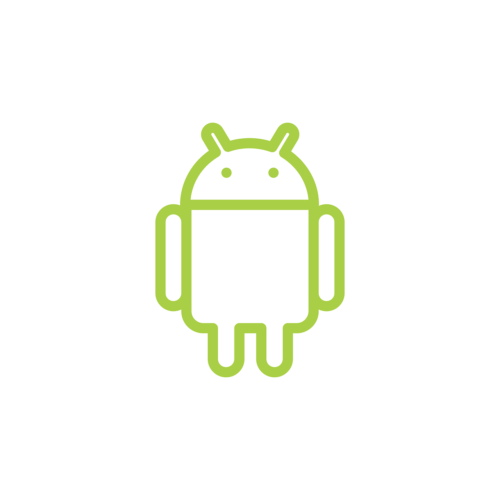
今回はGameGuardianやGameGuardianの使い方について解説しました。
使い方自体は非常に簡単ですが、GameGuardianを使うとBANされる可能性が一気に高まります。
そもそもオフラインゲームアプリはGameGuardianを使ってチートされることを想定していませんので、バグ検知として受け取ることが多いです。
そのため、GameGuardianをせっかくインストールしても結局BANされて使えなかったなんてことも考えられます。





